Como alterar o nome de usuário e o nome de exibição do Twitch

Quer dar um novo começo ao seu perfil do Twitch? Veja como alterar o nome de usuário e o nome de exibição do Twitch com facilidade.
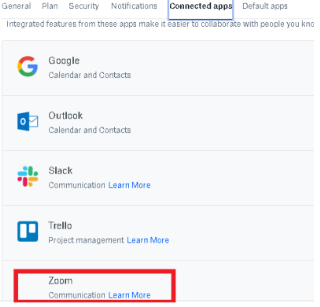
Vamos voltar ao básico e entender como você pode fazer o zoom funcionar maravilhas direto do Dropbox
O Zoom se tornou uma das plataformas mais quentes para reuniões de equipe . Chegando a esse ponto, um aspecto importante das reuniões de equipe é que você pode compartilhar o conteúdo com toda a equipe para que haja clareza nas tarefas. Venha com a bela integração do Dropbox Zoom !
| Índice |
| 1. Quais são as maravilhas que a integração do Zoom com o Dropbox pode fazer?
2. Como conectar o Dropbox ao Zoom? 3. Como criar / participar de uma reunião do Zoom no Dropbox? |
Vamos considerar um cenário e ver como essa integração com o Zoom Dropbox pode ser um salvador.
| Você e seus colegas de equipe estão trabalhando em um projeto importante que inclui planilhas, gráficos, documentos do Word, apresentações em PowerPoint e outros documentos. Esta é apenas uma parte da tarefa. A tarefa também requer que você tenha discussões exaustivas com sua equipe. E, sem esquecer que a ata da reunião é algo que todos os membros da equipe devem se lembrar. |
Agora, quando você integra o Zoom com o Dropbox, aqui estão os recursos que tornarão o cenário acima mais suave do que nunca -
A integração do Zoom Dropbox torna as coisas rápidas, simples e super fáceis! Você não terá que pular para o Zoom para criar e ingressar em reuniões e, em seguida, voltar para o Dropbox para acessar os arquivos que precisam ser compartilhados
Você poderá compartilhar arquivos e pastas do Dropbox diretamente na própria reunião do Zoom. E, se houver divergências e dúvidas quanto ao conteúdo, os companheiros podem enviar mensagens direto do próprio Zoom
Sinta que a ata da reunião foi crucial e algo que os colegas de equipe devem ter em mente e respeitar. Graças à integração do Zoom do Dropbox, agora você pode evitar manter um diário e uma caneta ou até mesmo um bloco de notas, porque agora você pode manter automaticamente uma reunião de zoom gravada e outras transcrições e salvar uma cópia deles no Dropbox.
Você e seus colegas de equipe podem manter o controle, palavra por palavra, de tudo o que foi falado na reunião. Não é maravilhoso?
Leia também: 5 dicas e truques de zoom para melhorar a monitoração de vídeos em reuniões

A integração do zoom com o Dropbox é simples. Para que todas essas maravilhas se manifestem, primeiro você terá que conectar o Zoom ao Dropbox. Siga as etapas abaixo e veja como isso é feito -

Criar e participar de reuniões do Zoom direto do Dropbox é um recurso excepcional. Isso porque você pode criar uma sessão, que pode ser focada em um arquivo específico. Novamente, as etapas são simples e fáceis de seguir -
Você ainda terá a opção de ver a transcrição , bem como ver a gravação da reunião .
Nota: Como um protocolo ou como uma sugestão antecipada, você pode enviar uma mensagem de texto ou correio aos membros com bastante antecedência, informando que uma reunião seria realizada a respeito de um determinado arquivo em um horário designado.
Digamos que durante uma reunião do Zoom, o líder de sua equipe peça que você compartilhe um arquivo para referência. Para fazer isso, siga as etapas abaixo -
Portanto, torne as reuniões de equipe melhores do que nunca
Agora é a hora de ser inteligente. Agora é a hora de incentivar sua equipe a trabalhar cada vez com mais rapidez do que nunca. Você pode pular de aplicativos em aplicativos para adicionar conteúdo atraente em reuniões. Tudo vai acontecer em um só lugar quando você usar os benefícios da integração do Zoom Dropbox. Continuaremos compartilhando tais dicas e truques, até então você pode mergulhar e assistir a outras coisas atraentes relacionadas à tecnologia no Systweak. Siga-nos nas redes sociais - Facebook e YouTube .
Quer dar um novo começo ao seu perfil do Twitch? Veja como alterar o nome de usuário e o nome de exibição do Twitch com facilidade.
Descubra como alterar o plano de fundo no Microsoft Teams para tornar suas videoconferências mais envolventes e personalizadas.
Não consigo acessar o ChatGPT devido a problemas de login? Aqui estão todos os motivos pelos quais isso acontece, juntamente com 8 maneiras de consertar o login do ChatGPT que não funciona.
Você experimenta picos altos de ping e latência no Valorant? Confira nosso guia e descubra como corrigir problemas de ping alto e atraso no Valorant.
Deseja manter seu aplicativo do YouTube bloqueado e evitar olhares curiosos? Leia isto para saber como colocar uma senha no aplicativo do YouTube.
Descubra como bloquear e desbloquear contatos no Microsoft Teams e explore alternativas para um ambiente de trabalho mais limpo.
Você pode facilmente impedir que alguém entre em contato com você no Messenger. Leia nosso guia dedicado para saber mais sobre as implicações de restringir qualquer contato no Facebook.
Aprenda como cortar sua imagem em formatos incríveis no Canva, incluindo círculo, coração e muito mais. Veja o passo a passo para mobile e desktop.
Obtendo o erro “Ação bloqueada no Instagram”? Consulte este guia passo a passo para remover esta ação foi bloqueada no Instagram usando alguns truques simples!
Descubra como verificar quem viu seus vídeos no Facebook Live e explore as métricas de desempenho com dicas valiosas e atualizadas.








